
Innholdsfortegnelse:
- Forfatter John Day [email protected].
- Public 2024-01-30 11:23.
- Sist endret 2025-01-23 15:02.


Under den første master i elektro-mekanisk ingeniørfag, blir studentene utfordret til å lage en robot for prosjektet på kurset Mekatronikk av professor Bram Vanderborght. Som et team på tre jenter bestemte vi oss for å benytte anledningen til å jobbe med unge voksne med alvorlig autisme. "Gjør ditt valg" representerer et prosjekt i samarbeid med Parhélie Brussels, et privat institutt for barn og voksne som er autistiske, psykotiske eller alvorlige nevrotiske. Målet er å lage en enhet som gir unge voksne med alvorlig ASD (Autism Spectrum Disorder) fra 12 til 18 år muligheten til å kommunisere med datamaskiner. Siden de unge voksne ikke snakker, bør enheten hjelpe dem til å kommunisere med mennesker også. Fra nå av trenger omsorgspersoner ikke å velge i navnet til de unge voksne, men de unge voksne vil kunne ta avgjørelser autonomt. Hovedmålet er at de kan velge en sang eller et middagsalternativ, som vises på dataskjermene, alene.
Siden det er interessant å gi muligheten til å gjenbruke prosjektet i andre fremtidige prosjekter, vil muligheten for forlengelse bli tatt i betraktning. Kodingen av datamaskinappen vil bli utført på en slik måte at valgmulighetene kan utvides etter ønske.
For designet er det viktig å ta hensyn til at barna lett blir distrahert, ikke har veldig gode motoriske ferdigheter og sannsynligvis vil prøve å ødelegge enheten. En boks er designet, der all elektronikken kan lagres inne. For å beskytte mot støt, lagres batteriet i en egen eske og de elektroniske komponentene loddes på et kretskort.
Trinn 1: Første design
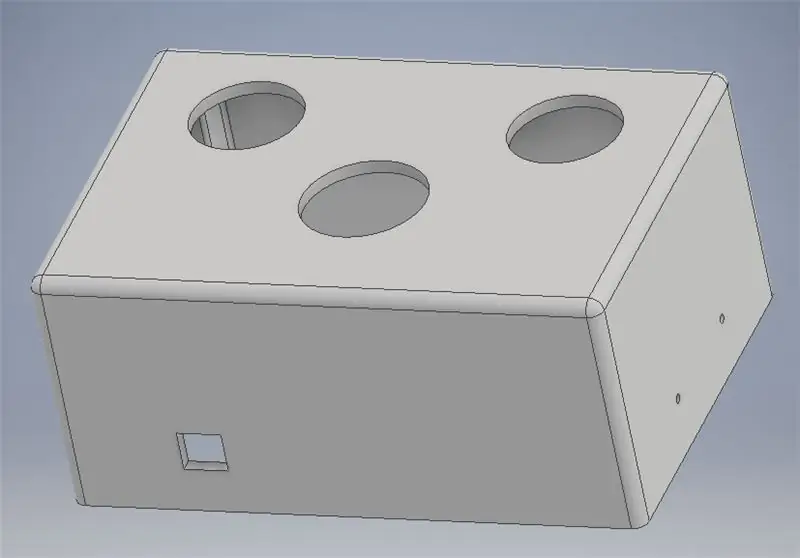
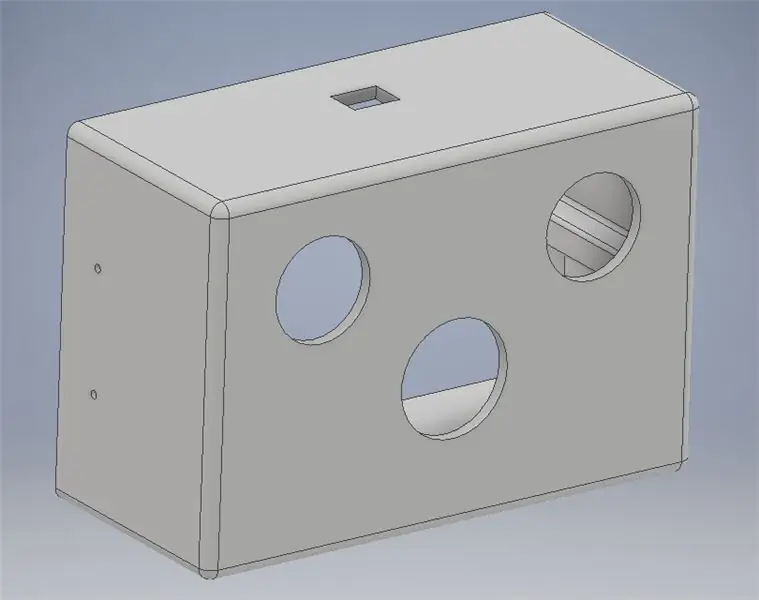
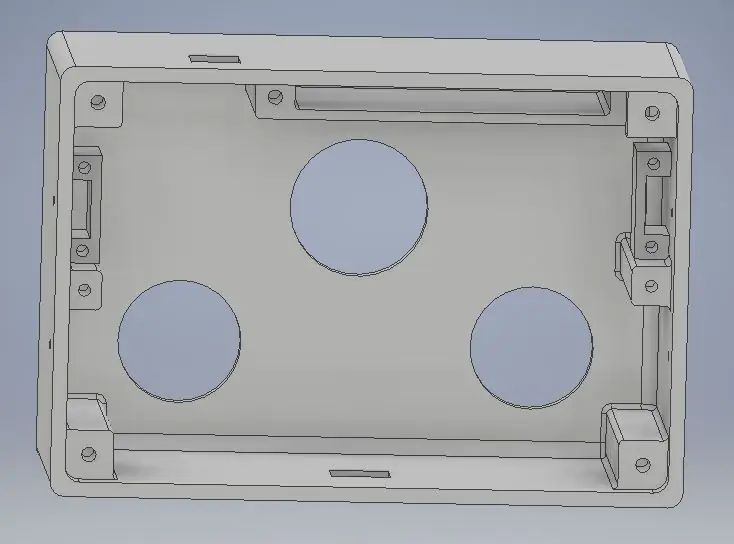
Før du tenker på elektroniske komponenter til prosjektet, er det godt å komme med en første design av boksen. Siden elektronikken må passe inn i esken, men boksen kanskje ikke blir for stor til å brukes som fjernkontroll, er det en prøving og feiling prosessen for å finne passende dimensjoner. Ved hjelp av Autodesk Inventor Professional 2018 -programmet blir en første idé designet. På denne måten kan du ta hensyn til den tilgjengelige plassen for alle nødvendige komponenter når du søker på internett.
Boksen fungerer som en fjernkontroll, med 3 knapper, for å velge mellom alternativene som vises på dataskjermen. De to ytre knappene vil fungere som kontrollknapper for å veksle mellom unge voksne med alvorlig autisme, det er av stor betydning å gjøre boksen ikke for kompleks og distraherende og alltid beholde samme fargekonvensjon. Ved hjelp av et akselerometer, venstre RGB LED -knappen vil alltid vise en blå farge og den høyre vil alltid vise en rød farge, uansett hvordan fjernkontrollen er orientert. Fargene er synlige hele tiden og forsvinner i noen sekunder når du trykker på en knapp. Samtidig med knappeaksjonen vil piezobuzzer lage en lyd og vibrasjonsmotorene lar boksen vibrere i barnets hender. For å koble handlingen til knappene med datamaskinappen, sendes signalene til appen ved hjelp av en Wi-Fi-tilkobling.
Den siste boksen har en enkel, rektangulær form, utstyrt med 3 hull for knappene (toppboksen), 2 hull (foran og bak) for å koble batteriladeren og Redbear Duo og 4 veldig små hull fordelt på begge sider for å garantere at lyden av piezobuzzer er merkbar. Kantene på esken er avrundet for å forhindre at de unge voksne kan skade seg selv eller andre.
Trinn 2: Skaff deg komponentene
Du vil trenge:
- 3D -skriver (kan nås offentlig FABlab Brussel) Vi brukte skriverne som er tilgjengelige for elektromekaniske ingeniørstudenter ved VUB.
- Loddejern og loddetinn
- Colorfabb XT - klart materiale for 3D -utskrift Tilgjengelig på:
- Redbear DuoInformasjon: https://redbear.cc/duo Kjøp fra: https://www.antratek.com/redbear-duo Pris: € 30, 13 Redbear Duos arbeidsspenning er 3, 3 V. De andre elektriske komponentene trenger å bli valgt slik at de kan jobbe med 3, 3 V.
- Grønn (valgfri) LED -arkadeknapp Informasjon: https://www.adafruit.com/product/3487 Kjøp fra: https://www.sossolutions.nl/ Pris: € 4, 55
- 2 RGB LED-knapper (motstander brukt for tilkobling på PCB) Kjøp fra: https://www.aliexpress.com/item/ONPOW-22mm… Pris: € 18
-Akselerometer ADXL345 Informasjon: https://www.sparkfun.com/products/9836Kjøp fra: https://www.antratek.nl/tri-axis-adxl345-breakout Pris: € 21, 75Dette er et digitalt 3-akset akselerometer som bruker ikke mye strøm. Vi vil at batteriet skal vare så lenge som mulig.
-Li-IonBattery 1200 mAhInformasjon: https://www.adafruit.com/product/258 Kjøp fra: https://www.kiwi-electronics.nl/lithium-ion-polym… Pris: € 11, 95A Li-ion batteri ble valgt, selv om dette ikke er den sikreste typen batteri, fordi fjernkontrollen må lades via mikro-USB. Ellers må omsorgspersonene alltid åpne boksen for å bytte batterier.
-BatteriladerInformasjon: https://www.adafruit.com/product/259 Kjøp fra: https://www.kiwi-electronics.nl/usb-li-ion-lipoly… Pris: € 14, 90
- PiezobuzzerInformasjon: https://www.adafruit.com/product/1739 Kjøp fra: https://www.adafruit.com/product/1739 Pris: € 1, 25
-2 vibrasjonsmotorer (koblet sammen med en motstand og transistor) Informasjon: https://www.adafruit.com/product/1201 Kjøp fra: https://www.kiwi-electronics.nl/vibrating-mini-mo…Price: € 2, 50
- kretskort (PCB) for å justere de elektriske komponentene
- Motstander 4 motstander på 150 Ohm (2 for hver RGB -arkadeknapp) 2 motstander på 4,7 kOhm (for akselerometeret) 3 motstander på 10 kOhm (1 for hver knapp) 1 motstand på 100 Ohm (for vibrasjonsmotorene) 1 PN2222 transistor (for vibrasjonsmotorene)
- Skruer 2 M2, 5x8 skruer for brettet på komponentene 5 M3x8 skruer for bunnen av boksen (4) og bunnen av batteriboksen (1) 4 M2, 5x8 skruer for i bunnen av vibrasjonsboksene (2 for hver eske)
For programmeringsdelen ble Java i Eclipse brukt til å programmere appen. Redbear Duo ble programmert ved hjelp av Arduino IDE.
Trinn 3: Lodd elektroniske komponenter på PCB
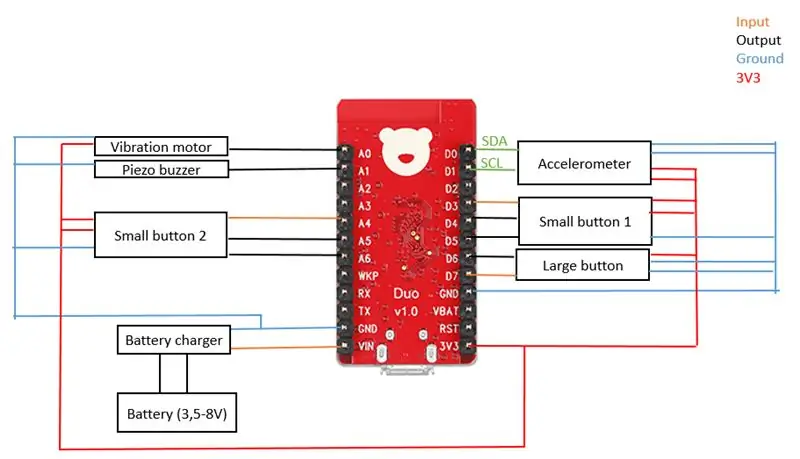
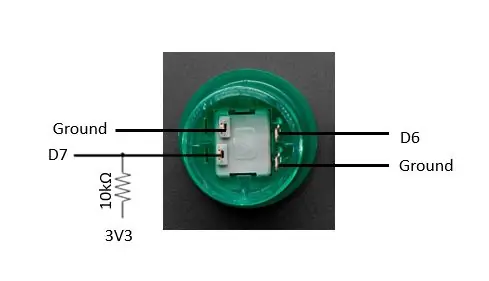
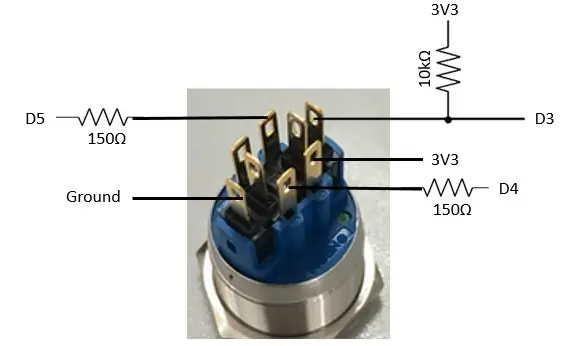
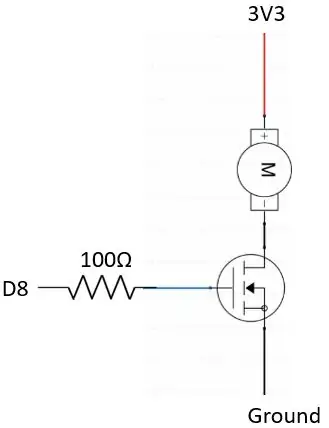
For å lodde alle komponentene på et kretskort, må forbindelsene til Redbear Duo være kjent. Disse forbindelsene kan visualiseres i det første bildet. Alle komponentene som brukes i prosjektet er koblet til inngangs-/utgangspinnene til Redbear Duo. For å koble til knappene og vibrasjonsmotorene er det nødvendig med motstander og transistorer. Disse delene kan visualiseres i de tre andre bildene. For å vite hvilke motstander og transistorer som brukes og hvor de er plassert, er det gitt et opplegg og flere notater i disse bildene.
Sidemerk: Portene gitt på bildene er de som ble brukt i prosjektet. Det er mulig å velge forskjellige porter. Bare noen begrensninger må tas i betraktning: SDA- og SCL -portene på akselerometeret må henholdsvis kobles til pin D0 og pin D1 på Redbear Duo. Summeren og vibrasjonsmotorene må kobles til en PWM -pinne.
Tilkoblingsguiden for akselerometeret finnes på nettstedet til Sparkfun. Kommunikasjonen som brukes, er I2C.
Trinn 4: Fjernkontroll for 3D -utskrift


Når designet er forbedret, kan boksen 3D -printes. For sluttproduktet må det skrives ut 5 forskjellige deler:- bunnen av esken- boksens form- festeplaten til batteriboksen- fikseringsplatene til vibrasjonsboksene (2)
Prototypen ble designet ved hjelp av en Ultimaker 2 3D -skriver. Materialet som brukes for alle komponentene er ColorFabb XT.
Trinn 5: Programmer Redbear Duo
Mens boksens design blir forbedret og skrevet ut, kan mikrokontrolleren programmeres.
De fleste inngangs-/utgangspinnene som brukes til å koble komponentene til Redbear Duo, er allerede forklart i trinn 3. Resten finner du i koden.
Som nevnt tidligere må fargene på de ytre knappene tilpasses avhengig av boksens retning. Det er derfor det brukes et akselerometer. I koden endres fargen når x-koordinaten til akselerometeret er større enn 50. Dette er avhengig av måten akselerometeret plasseres i boksen. Sørg for å sjekke verdien av x-koordinaten i enheten din og tilpasse koden om nødvendig. Det nødvendige biblioteket for å lese verdiene til akselerometeret finnes på nettstedet til Sparkfun nevnt i trinn 3.
For å spare batteri når enheten ikke brukes, kan Wi-Fi- og LED-lysene slås av. Når boksen er plassert på høyre side og begge de ytre knappene trykkes, slår boksen seg av. For å vekke boksen må du trykke på de ytre knappene (retningen spiller ingen rolle for denne handlingen). For dette trinnet er det best å sjekke verdien av y-koordinaten når boksen er plassert på høyre side og tilpasse om nødvendig.
Trinn 6: Lag appen
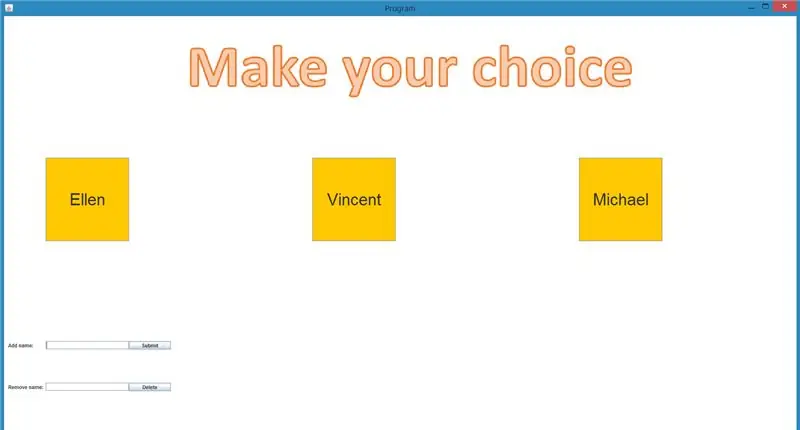
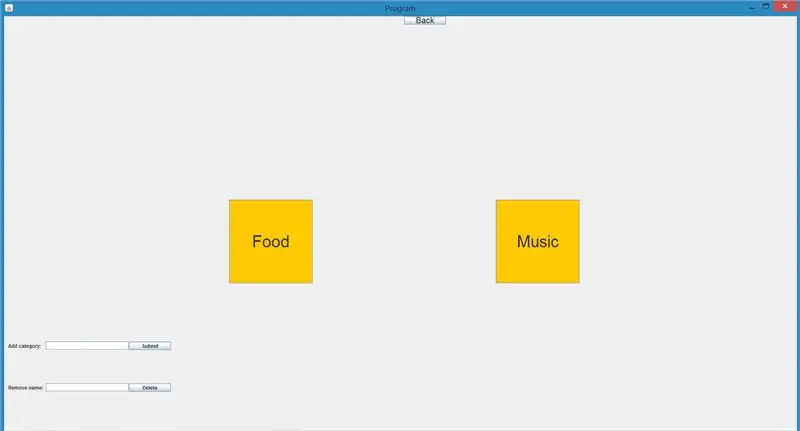
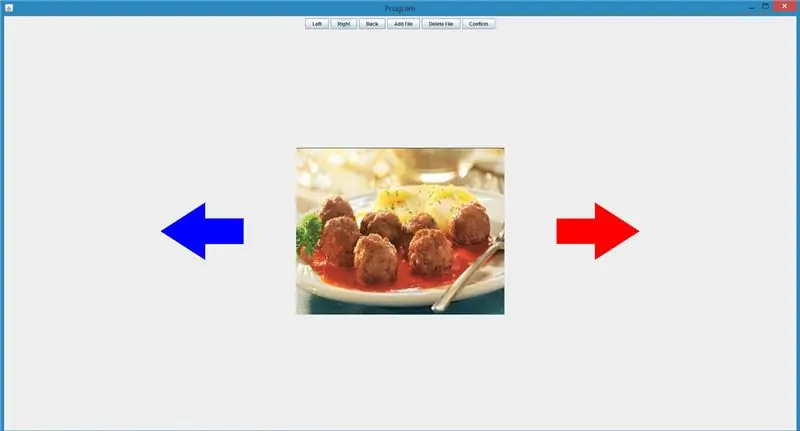
For å gjøre fjernkontrollen enkel å bruke, ble det opprettet en app i Java. Appen kan kommunisere med fjernkontrollen via en WiFi -tilkobling. Ved å bruke den mottatte informasjonen fra fjernkontrollen, vil appen bla gjennom alternativer og på denne måten velge bilder eller spille av sanger. Siden programmet må være utvidbart, kan navn og kategorier legges til.
I det første panelet må navnet på den unge voksne som skal bruke fjernkontrollen velges. Ved å bruke tekstfeltet og knappene nederst i panelet kan navn legges til eller slettes.
Etter å ha valgt navnet på den unge voksne, må kategorien velges. Hvis kategorien "Musikk" er valgt, spilles en sang av når et valg er bekreftet.
Den siste skjermen er den eneste skjermen som den unge voksne vil se, og dette er også det eneste panelet som kan kontrolleres av fjernkontrollen. Du kan bla gjennom bildene ved å gå til venstre eller høyre. Hvis et valg bekreftes ved å trykke på den midterste knappen på fjernkontrollen, vises en grønn ramme rundt bildet. På dette tidspunktet er det ikke mulig å bla til forskjellige alternativer. Ved å trykke på bekreftelsesknappen igjen, blir et valg opphevet.
Vinduene "Legg til fil" og "Slett fil" kan brukes til å legge til og slette bilder. Når du legger til filer i kategorien Musikk, må to trinn følges. I det første popup-vinduet kan du velge bildet som skal vises på skjermen. I det andre popup-vinduet må sangen knyttet til dette bildet velges. Den valgte sangen må være mp3 -format.
For å slette en fil, må navnet på bildet velges i listen, som dukker opp når du trykker på "Slett fil" -knappen.
Trinn 7: Monter esken





Som et siste trinn må boksen settes sammen. - For å gi esken ekstra styrke, brukes skum på innsiden mellom knappene. Husk at ledningene til knappene også trenger litt plass!- Batteriet settes i batteriboksen og batterifikseringen skrues på. - Vibrasjonsmotorene er utstyrt med et tynt limlag, som kan brukes til å fikse dem inne i vibrasjonsmotorboksene. Siden boksene er små, kan en linjal eller en liten gjenstand brukes til å presse motorene litt bedre til sidene av esken. Når motorene er fikset, kan boksene også lukkes ved hjelp av fester og skruer. - Ledningene fra knappene og vibrasjonsmotorene er koblet til kretskortet.- Kretskortet kan kobles til de 3D-trykte sidestolpene ved hjelp av skruer. Monteringen av kretskortet må utføres på en slik måte at Redbear Duo og batteriladeren er riktig lokalisert i esken (nær hullene).- Til slutt monteres bunnen av esken til søylene i hjørnene med midler til skruer.
Gratulerer! Da du kom til slutten av dette trinnet, lyktes du med å remake fjernkontrollen for unge voksne med alvorlig autisme. I denne fasen av prosjektet anbefales det å teste om alt fungerer som ønsket. Lykke til og ha det gøy!
Anbefalt:
Ta flotte bilder med en iPhone: 9 trinn (med bilder)

Ta flotte bilder med en iPhone: De fleste av oss har med oss en smarttelefon overalt i disse dager, så det er viktig å vite hvordan du bruker smarttelefonkameraet ditt til å ta flotte bilder! Jeg har bare hatt en smarttelefon i et par år, og jeg har elsket å ha et greit kamera for å dokumentere ting jeg
Raspberry Pi -eske med kjølevifte med CPU -temperaturindikator: 10 trinn (med bilder)

Raspberry Pi-eske med kjølevifte med CPU-temperaturindikator: Jeg hadde introdusert bringebær pi (heretter som RPI) CPU-temperaturindikatorkrets i det forrige prosjektet. Kretsen viser ganske enkelt RPI 4 forskjellige CPU-temperaturnivå som følger.- Grønn LED ble slått på når CPU -temperaturen er innenfor 30 ~
Slik gjør du det: Installere Raspberry PI 4 Headless (VNC) med Rpi-imager og bilder: 7 trinn (med bilder)

Howto: Installere Raspberry PI 4 Headless (VNC) Med Rpi-imager og bilder: Jeg planlegger å bruke denne Rapsberry PI i en haug med morsomme prosjekter tilbake i bloggen min. Sjekk det gjerne ut. Jeg ønsket å begynne å bruke Raspberry PI igjen, men jeg hadde ikke tastatur eller mus på min nye plassering. Det var en stund siden jeg konfigurerte en bringebær
Plattformspill med uendelige nivåer på GameGo med Makecode Arcade: 5 trinn (med bilder)

Plattformspill med uendelige nivåer på GameGo med Makecode Arcade: GameGo er en Microsoft Makecode -kompatibel retro spillkonsoll utviklet av TinkerGen STEM education. Den er basert på STM32F401RET6 ARM Cortex M4 -brikken og laget for STEM -lærere eller bare folk som liker å ha det gøy med å lage retro videospill
Slik demonterer du en datamaskin med enkle trinn og bilder: 13 trinn (med bilder)

Slik demonterer du en datamaskin med enkle trinn og bilder: Dette er en instruksjon om hvordan du demonterer en PC. De fleste grunnkomponentene er modulære og fjernes lett. Det er imidlertid viktig at du er organisert om det. Dette vil bidra til å hindre deg i å miste deler, og også i å gjøre monteringen igjen
